美图秀秀如何制作gif闪图
1、首先我们美图秀秀,进入主页面

2、接着我们来添加一张图片进来

3、我们选择上方工具栏的(更多功能)

4、在(更多功能)页面,我们可以看到有些功能可供我们去操作。我们选择(闪图)
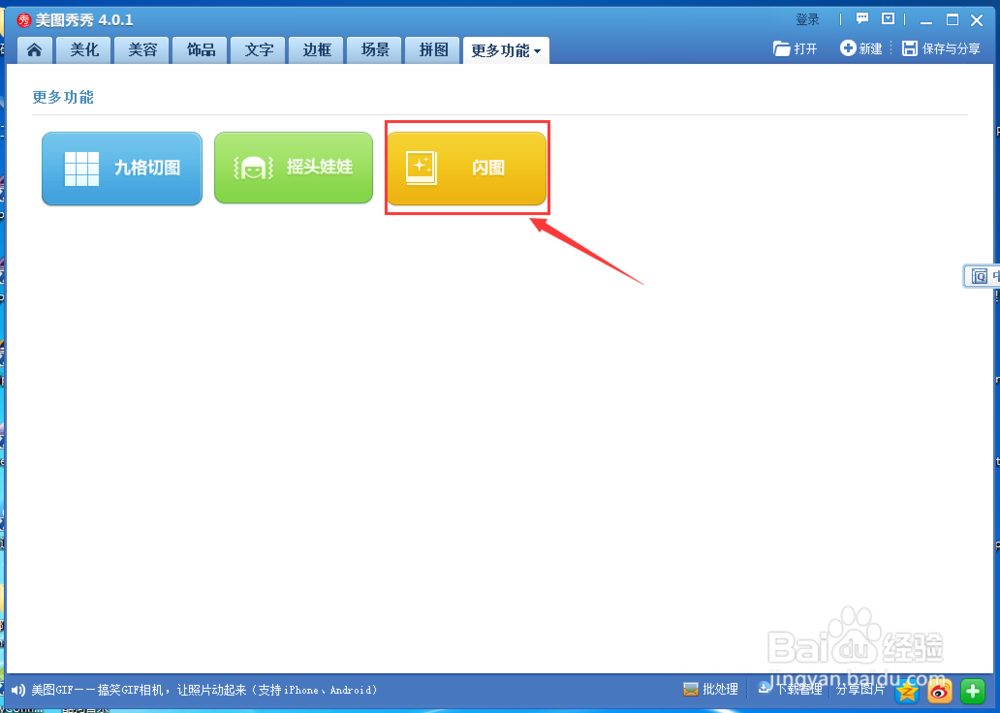
5、好的,进入闪图制作页面。我们选择(自定义闪图)

6、在闪图制作中,我们可以将多张图片添加进来,制作成一张动态的闪图

7、我们选择(添加图片),将新的图片添加进来。
添加进来后我们可以调整图片的大小位置
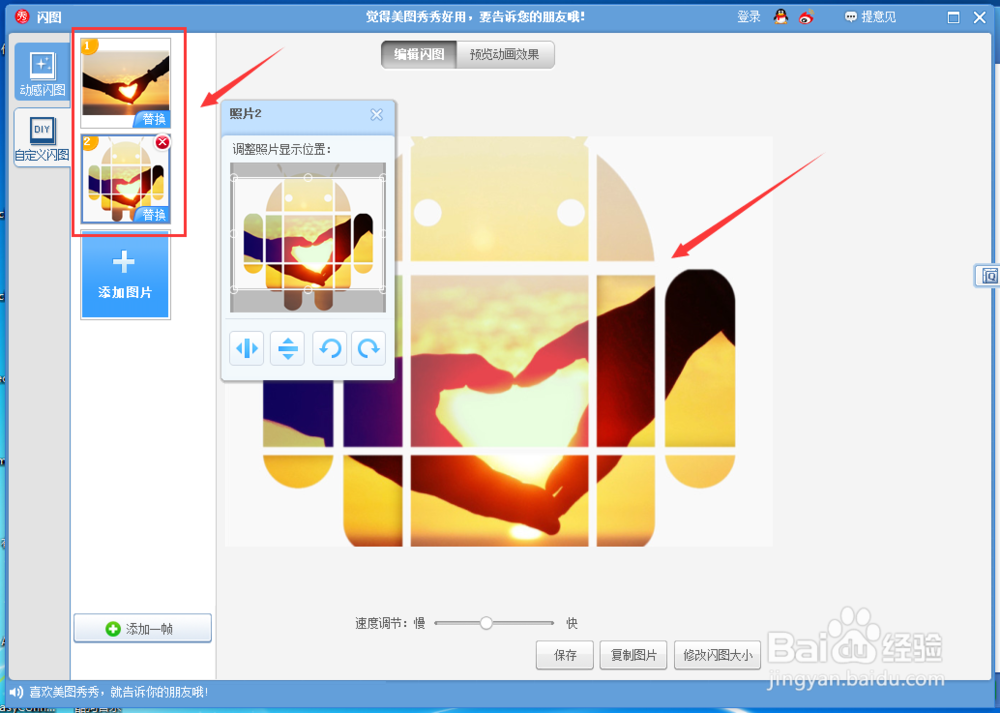
8、调整好之后,我们可以直接在(预览效果)中看到闪图的效果。
最后我们点击保存图片

9、进入最后设置页面,保存的时候我们可以看到,图片的格式是gif格式,也就是我们常见到动图格式,如此一来,闪图就制作完成了。

声明:本网站引用、摘录或转载内容仅供网站访问者交流或参考,不代表本站立场,如存在版权或非法内容,请联系站长删除,联系邮箱:site.kefu@qq.com。
阅读量:38
阅读量:67
阅读量:76
阅读量:136
阅读量:111